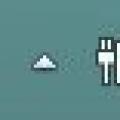Отправить эту статью на мою почту
Основные причины потребности внедрения обмена между базами 1С - это наличие филиалов и разделение видов учета, т.к. зачастую компании работают в нескольких информационных базах. Настройка обмена 1С 8.3 позволяет исключить ведение двойной работы – ввода одних и тех же документов и справочников в двух программах, а так же оперативно поставлять нужные объекты системы для различных филиалов и отделов.
В случае, когда нужно осуществлять обмен между филиалами, используется РИБ (Распределенная информационная база). Это механизм обмена между идентичными конфигурациями. Он представляем собой дерево, сверху которой находится самый главный корневой узел, ниже пары связанных между собой узлов. Вносить изменения можно в любом узле этой системы, и они будут переданы другим связанным узлам. Выполняется так же распространение не только данных, но и изменений конфигурации от корневого узла к подчиненным.
При необходимости разделения видов учета, например, ведение оперативного в торговой базе, а регламентированного - в бухгалтерской, доступны универсальные механизмы обмена с гибкими настройками синхронизации данных.
Одной из новейших разработок 1С является формат обмена данными EnterpriseData. Он прост в использовании и предназначен для обмена внутри компании как между базами 1С, так и сторонними программами.
Реализацию обмена данными на предприятии можно представить в виде последовательных процедур.
В первую очередь следует определить между какими базами должен быть обмен; будет это двусторонний или односторонний обмен; если односторонний, то какая база будет передавать информацию, а какая только получать; если это сложная филиальная сеть, то надо прописать схему построения баз.
Затем выбираем подходящий формат: РИБ, универсальный формат; обмен по правилам обмена; обмен без правил обмена.
Следующим шагом будет выбор транспорта для выполнения обмена. Доступен большой выбор технологий, выделим основные: каталог (локальный или сетевой), FTP-ресурс, COM соединения, веб-сервис, электронная почта.
Четвертым шагом будет определение данных: документов, справочников и при необходимости детализация до отдельных их реквизитов, подлежащих передаче.
И в заключении прописывается расписание периодичности обмена
Каждый вариант настройки обмена 1С 8.3 требует тщательно подготовки. Его реализация не под силу каждому пользователю, здесь необходимо учитывать множество нюансов и понимать принципы работы обмена. Особое внимание потребуется уделить настройке, если базы: содержат доработки или множество доп. реквизитов, отличаются версиями платформы или используются устаревшие версии конфигураций, предприятие крупное и использует автоматизированную систему, состоящие из большого количества баз. Ошибки здесь недопустимы, т.к. могут привести к неисправимым последствиям. Самостоятельная реализация обмена в 1С рекомендуется только в том случае, если надо настроить простую передачу информации между типовыми конфигурациями.
Если вы сомневаетесь в своих силах, лучше не экономить, а обратиться к грамотному специалисту, который поможет решить сложную задачу настройки обменов 1С 8.3.
Если вы все же решили выполнить настройку обменов 1С без привлечения экспертов, рекомендуется предварительно провести тестирование на копиях баз, а перед началом работы в рабочих базах выгрузить конфигурации для возможности возврата к первоначальному состоянию в случае возникновения ошибок.
Ниже приведем подробный пример настройки обмена 1С 8.3 в одностороннем порядке между типовыми конфигурациями Управление торговлей 11 (УТ) и Бухгалтерия предприятия 3.0 (БП). Пример актуален для многих компаний ведущих оптовую и розничную торговлю. В УТ ведется управленческий учет, в БП - регламентированный, обмен необходим для облегчения работы пользователей.
Такой алгоритм подходят и для других типовых конфигураций на платформе 1С 8.3
В первую очередь проведем подготовительную работу для приемника информации, т.е. для БП. Запускаем программу в режиме Предприятие. Надо установить константу Синхронизация данных (раздел Администрирование → Синхронизация данных).
Обратите внимание на поле Префикс, здесь требуется указать значение, которое позволит впоследствии различить (по значению кода справочника или номеру документа) в какой программе изначально были созданы объекты. В нашем примере подойдет обычное сокращение – БП и УТ, если настройка обмена 1С 8.3 выполняется для сложного обмена между большим количеством баз, а так же одинаковых конфигураций потребуется ввести каждой базе свое понятное обозначение.

Так как БП является только приемником информации, переходим к настройке УТ.
Здесь, так же как и в БП требуется включить синхронизацию и указать префикс. Доступны эти сведения в разделе НСИ и администрирование → Настройки синхронизации данных.

Выбираем способ настройки Указать настройки вручную. Далее.
Установим вариант прямого подключения, когда обе программы расположены в одной локальной сети, укажем параметры подключения к каталогу ИБ в этой сети, а так же заполним аутентификационные сведения о пользователе (в базе БП). Далее.

Система проверит правильность указанных данных и в случае положительного результата выведет окно настройки обмена 1С 8.3.
По ссылке Изменить правила выгрузки данных доступны настройки выполнения обмена. Внесем уточнения НСИ – выгружать только используемые в документах, выберем организации и вариант работы с договорами - без привязки, разделение документов в разрезе складов. Начало обмена с 1 марта текущего года.
Внесенные правила записываем и закрываем.

Так как в примере речь идет об односторонней передачи информации, то в следующем окне настроек для получения данных из другой программы следует установить значения Не отправлять. Записать и закрыть. Далее.

Теперь надо проверить введенные параметры и если они верны нажать Далее, в противном случае вернуться к предыдущему шагу нажав Назад.
Затем будет предложено провести синхронизацию. Жмем Готово.

При необходимости выполнить соотнесение одинаковых объекты двух конфигураций откроется окно для сопоставления данных. Выполняем сопоставление и жмем Далее.

При выполнении передачи объектов возможно возникновение проблемных ситуаций, просмотреть результаты можно по ссылке Предупреждения при синхронизации данных.
После выполнения синхронизации будет выведено окно с подтверждением успешного завершения этого процесса.
Здесь же по команде Настроить или после, в сценарии синхронизации можно настроить расписание автоматического выполнения обмена.
Обмен данными между базами 1С – главный нюанс во время работы с информационной базой. Без этой процедуры невозможно организовать полноценную работу. Почти всегда на предприятии есть разделенные филиалы либо дистанционные точки на местности самой организации. Между ними требуется выполнять обмен информацией для того чтобы получить актуальную информацию. Это легко если следовать ниже представленной инструкции.
Обмен данными между базами 1С 8.3: инструкция настройки
Настроить обмен данными между базами 1С 8.3 можно следующим образом:
- Зайти в программу 1С "Бухгалтерия предприятия 3.0" (приемник).
- Нажать на «Все Функции-План-Обмен-Полный ». Создать периферийный узел.
- Выбрать каталог (какой необходим – сетевой либо локальный) и ждать, пока придет оповещение в виде сообщения о создании узла.
- Бывает так, что пункт «Все функции » недоступный. В этом случае нужно перейти в «Файл-Сервисы-Параметров » и установить «птичку » внизу.
- Успешно создав узел надо доставить его в необходимое место. Для этого следует перейти в «Администрирование ».
- Нажать на «Настройка синхронизации данных ».
- Поставить галку в «Синхронизация данных» . Здесь выбрать «Настроить синхр. данных » и затем «Полный ».
- Выбрать каталог обмена, можно ftp либо обмен посредством почтовых сообщений. По окончанию настройки система попросит ввести необходимый префикс. Вам понадобится еще развыполнить аналогичные манипуляции в периферийном узле. При необходимости автообмена расписание установите на тематической вкладке.
Вот и все, Вы успешно выполнили настройку.
Давайте рассмотрим простой пример из реальной жизни. Допустим у нас есть фирма которая занимается оптово-розничной торговлей, также в этой фирме как и в любой другой ведется бухгалтерия. На предприятии установлены две типовые базы, это УТ (управление торговлей) и БП (бухгалтерия предприятия), соответственно в каждой из баз ведется свой учет, в УТ управленческий для отражения всех операций связанных с торговлей, в БП бухгалтерский. Чтобы не делать двойную работу, т.е. не создавать одни и теже документы в двух базах (ведь движения должны быть по управленческому и по бухгалтерскому учету) мы как раз и настроим синхронизацию между этими базами .
Обмен данными будем настраивать односторонний , из УТ ---> БП. Также возможно настроить двухсторонний обмен, но на практике это не так часто требуется, поэтому в нашем примере мы его рассматривать не будем.
Подготовительные действия для настройки обмена в БП
Давайте приступим к настройке синхронизации, сначала зайдем в базу 1С "Бухгалтерия предприятия 3.0" (приемник), нам необходимо проверить включена ли синхронизация для этой базы, для того чтобы это сделать нам нужно сначала зайти в базу. Как только база откроется переходим на вкладку "Администрирование" ---> "Настройки синхронизации данных"

Перед нами открывается новая вкладка, ее необходимо заполнить так же как на скриншоте ниже, за исключением префикса информационной базы. Префикс должен состоять из двух букв, вы можете задать любой, но по стандарту 1С лучше задавать префикс по названию конфигурации, то есть для "Бухгалтерии Предприятия" префикс будет как "БП". Если же у вас настраиваются сложные обмены и там есть несколько бухгалтерских баз, то префиксы должны явно отличаться друг от друга, тут можно в качестве аббревиатуры использовать первые две буквы названия организации.
Продолжаем настройку синхронизации данных в УТ

После того как мы сделали все необходимые действия в базе приемнике (БП 3.0), для продолжения настройки обмена данными нам необходимо открыть базу источник (УТ 11.1). Заходим на вкладку "Администрирование", слева в меню выбираем пункт "Настройки синхронизации данных" . Если синхронизация не включена, то включаем ее с помощью флажка, также не забываем указать префикс базы источника. Как только мы выполнили все пункты 1-4 как показано на изображении ниже, необходимо нажать на гиперссылку "Синхронизация данных" (пункт 5).

В новом отобразившемся окне необходимо нажать на зеленый плюсик (Настроить синхронизацию данных), в выпавшем меню выбираем пункт "Бухгалтерия предприятия 3.0".
Настройка важных моментов в обмене данными между УТ и БП

Теперь мы видим окно с настройкой синхронизации данных в 1С, выбираем пункт "Указать настройки вручную" и жмем "Далее".

Продолжаем настраивать обмен данными в 1С, на следующей вкладке нам нужно выбрать вариант подключения к информационной базе приемнику (прямое подключение к программе), параметры подключения (на данном компьютере или в локальной сети), каталог где располагается база приемник, а также необходимые данные аутентификации (имя пользователя и пароль в базе).

На следующей странице мы должны заполнить правила отправки и получения данных из конфигурации БП 3.0 (приемник). Жмем "изменить правила выгрузки данных".

Перед нами открылось окно "Правила отправки данных", в нем мы задаем следующие параметры:
- Какая НСИ будет отправляться (в нашем примере нас интересуют только документы и НСИ используемая в них, поэтому мы бырали соответствующий пункт, если выбрать первый пункт "Отправлять всю" то вместе с документами будут перегружаться и все справочники, зачастую если информация не используется в документах то она бесполезна для приемника, ведь она никак не влияет на учет)
- С какой даты отправлять всю информацию (ручную синхронизацию мы в этой статье рассматривать не будем)
- По какой или каким организациям выполнять отправку данных (в нашем примере мы выбрали одну организацию ИП "Предприниматель")
- Правила формирования договоров
- Обобщенный склад
- Сворачивать ли документы по складу
После того как мы сделали настройки нажимаем "Записать и закрыть".

Поскольку в нашем примере мы настраиваем и пользуемся односторонним обменом, из УТ в БП , то настройки правил получения данных из "Бухгалтерии предприятия 3.0" нас не интересуют, поэтому жмем "Далее".

В новом окне нам предлагается настроить правила для базы приемника (БП). В пункте 1 называем обзываем как-нибудь нашу базу, задаем ей префикс. ПРЕФИКС должен быть таким же каким мы его задавали в самой базе БП в начале этой статьи, если префиксфы будут отличаться синхронизация данных в программе 1С работать не будет. После этого жмем пункт 2, а потом пункт 3.


В пункте 3 нам необходимо разрешить проведение документов при их загрузке в базу. Нажимаем "Записать и закрыть".

Теперь окно должно иметь примерно такой вид как показано ниже, жмем "Далее".

В этом окне находится справочная информация о создаваемой синхронизации в 1С. Просто жмем кнопку "Далее". Если при настройке синхронизации данных у Вас программа вывела ошибку, значит Вам необходимо связаться с нами, чтобы наш специалист 1С оказал Вам помощь прямо сейчас !

На следующем шаге программа предложит выполнить синхронизацию сразу после создания настройки обмена данными . Согласимся с этим и нажмем "Готово".
Перед вами отобразиться окно в котором вы увидите информацию о том как проходит синхронизация. Если база приемник не пустая, т.е. в ней уже велся учет, то пользователю в программе 1С будет предложено сделать сопоставление объектов вручную. Сопоставление объектов в 1С при синхронизации данных - это сопоставление одинаковых объектов приемника с одинаковыми объектами в источнике.
Давайте рассмотрим пример, допустим в УТ есть контрагент с наименованием "ООО ФармГрупп" и ИНН 1234567, а в БП также есть контрагент с ИНН 1234567, но наименованием "ФармГрупп", если мы при сопоставлении данных на этапе синхронизации не сопоставить эти два объекта, то после синхронизации в приемнике (Бухгалетрия предприятия 3.0) мы будем иметь два контрагента с ИНН 1234567 и двумя наименованиями "ООО ФармГрупп" и "ФармГрупп" соответственно. Для того чтобы не возникало подобных ситуаций и был изобретен механизм сопоставления объектов.

В нашем примере база приемник пустая, и поэтому окна сопоставления объектов у нас не открывалось. Зато после выполнения некоторых операций система обязательно предложит пользователю добавить некоторые дополнительные данные и выведет следующее окно. Никаких дополнительных данных нам передавать не требуется, все что нужно мы уже настроили раньше, поэтому на этом шаге выбираем "Не добавлять документы к отправке". Жмем "Далее".
Заключительный этап выполнения обмена данными между 1С

На заключительном этапе программа отобразит следующее окно, в нем пользователя проинформируют о том, что синхронизация была проведена успешно, жмем "Готово". На этом синхронизация между базами в одностороннем обмене из "Управлении торговлей 11.1" (УТ) в "Бухгалтерию предприятия 3.0" (БП) завершена.
В каждом плане есть определенный список элементов, информацию об изменении которых он может хранить. Этот список называется «Состав плана обмена». Состав можно расширять, но при этом поддержка конфигурации снимается.
В «Макете плана» хранятся те самые правила, на основе которых работает синхронизация. Вот именно этот пакет конвертации (ПравилаРегистрации, ПравилаОбмена, ПравилаОбменаКорреспондента) нам и необходим для дальнейшего изучения.
Рассмотрим пример синхронизации данных между конфигурациями «1С:Зарплата и управление персоналом 3» (ЗУП) и «1С:Бухгалтерия предприятия 3» (БП). Отметим сразу, в данной задаче нам придется снять конфигурацию с поддержки. Данное потребуется по условию.
Живой пример потребности в доработке типовых правил обмена
Например, заказчик обратился к нам с такой проблемой: при синхронизации между ЗУП и БП нет возможности передать данные справочника «Регистрации в налоговом органе», которые необходимы для заполнения документа «Отражение зарплаты в бухучете». Сейчас табличная часть этого документа на стороне приемника БП содержит пустую «Регистрацию…» и пользователям приходится вручную создавать такие записи в справочнике. Согласитесь, это неудобно. Можем доработать этот момент.
Решение проблемы: доработаем пакет конвертации из плана обмена ОбменЗарплата3Бухгалтерия3. Добавим в типовые «Правила обмена 1С» новое «Правило конвертации объектов» (ПКО) для справочника «Регистрации в налоговом органе» и соответственно «Конвертацию свойств» этого справочника (ПКС). Обязательно доработаем типовые «Правила регистрации объектов», т.к. возникла необходимость зарегистрировать изменения справочника на узле обмена. И пересмотрим «Правила обмена 1С» базы корреспондента.
Где все это будем редактировать? для написания и изменения правил нам потребуется конфигурация «1С:Конвертация данных 2».
Доработка типовых правил конвертации из Плана обмена ЗУП - БП
Итак, доработку правил обмена 1С начнем с того, что в конфигураторе для плана обмена ОбменЗарплата3Бухгалтерия3 в состав добавим новый элемент - справочник РегистрацииВНалоговомОргане. Данное изменение сделаем в обоих конфигурациях «1С:Зарплата и управление предприятием 3» и «1С:Бухгалтерия предприятия 3».

Сохраним и обновим конфигурации.
В режиме предприятия для каждой базы выгрузим описание структуры метаданных с помощью обработки MD83Exp.epf для платформы «1С:Предприятие 8.3». Обработку можно найти в комплекте «1С:Конвертация данных».
На следующем этапе выгрузим пакет конвертации из ЗУП и БП. Пакет должен состоять из 3 файлов: ПравилаРегистрации, ПравилаОбмена, ПравилаОбменаКорреспондента.
В рамках данной статьи не будет описания как настраивается синхронизация данных, это можно прочитать на сайте компании «Кодерлайн» в разделе «Статьи экспертов» либо посмотреть записи вебинаров . Сейчас в базах уже настроена данная опция. Поэтому переходим в настройку синхронизации (Администрирование -> Синхронизация данных -> Настройка синхронизации данных), нажимаем кнопку «Загрузить правила». Перед нами откроется форма «Правил для синхронизации». По кнопке «Еще» выберем пункт «Сохранить правила в файл».

Вот такой пакет после выгрузки должен у нас получиться.
Аналогичные действия выполним и для другой информационной базы «1С:Бухгалтерия предприятия».
В итоге все подготовительные работы для редактирования правил готовы. У нас есть:
Описание структуры метаданных для загрузки в «1С:Конвертация данных 2» (для ЗУП и БП);
Пакет конвертации, который содержит правила обмена 1С и правила регистрации, необходимые для загрузки в «1С:Конвертация данных 2» (для ЗУП и БП).
Переходим в «1С:Конвертация данных 2» . Выполним следующие действия по порядку для обоих информационных баз:
Загружаем структуры метаданных наших конфигураций;
Создаем конвертации и загружаем правила обмена данными 1С из пакетов конвертации (файл правил называется ExchangeRules);
Создаем регистрации и загружаем правила регистрации из пакетов конвертации (файл правил называется RegistrationRules).

Переходим непосредственно к нашей доработке. В правила обмена 1С добавляем новое правило конвертации объектов (ПКО) - справочник «Регистрации в налоговом органе». Добавляем правило конвертации свойств (ПКС) для этого справочника и правило выгрузки данных (ПВД). Такого рода доработку необходимо выполнить как для правил из пакета ЗУП, так и для правил обмена из пакета БП. Выгружаем наши правила обмена в соответствующие файлы ExchangeRules.

Переходим к правилам регистрации нового элемента. Добавляем справочник «Регистрации в налоговом органе». Выгружаем правила регистрации в соответствующий файл из пакета RegistrationRules. Это действие также выполняем для обоих баз.

Доработанные правила обмена и правила регистрации готовы. Теперь в правила корреспондента (CorrespondentExchangeRules) из пакета ЗУП копируем содержимое правил обмена (ExchangeRules) из пакета БП. В правила корреспондента (CorrespondentExchangeRules) из пакета БП копируем содержимое правил обмена (ExchangeRules) из пакета ЗУП.
В итоге должно получиться следующее:
На этом работа в «1С:Конвертация данных 2» завершена. Доработанные пакеты правил конвертации готовы, осталось загрузить их обратно в информационные базы и проверить синхронизацию.
Архивируем файлы из пакетов в Архив ZIP и загружаем в ЗУП и БП свои пакеты конвертации.

Все готово. Осталось протестировать.
Вспомним условия задачи. Необходимо было зарегистрировать к выгрузке справочник «Регистрации в налоговом органе» и проверить, как заполняется ТЧ документа «Отражение зарплаты в бухучете» на стороне «1С:Бухгалтерия предприятия 3».
В источнике «1С:Зарплата и управление предприятием 3» регистрируем к выгрузке наш справочник. Выполняем синхронизацию. Переходим в базу приемник и тоже выполняем синхронизацию для получения данных. Обратим внимание, что теперь в плане обмена появился нужный справочник для регистрации изменений.

Проверяем на стороне «1С:Бухгалтерия предприятия 3»:


Подведем итог. Результат поставленной задачи выполнен успешно. Мы доработали план обмена ЗУП - БП, добавив новый элемент для регистрации изменений и дописали правила конвертации для синхронизации данных.